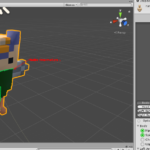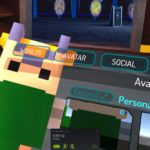骨格が無いと動けない
前回Voxelで作ったドットキャラクターですが、骨格が無いためこのままではフィギュアと変わりません。
実際に歩いたり、手を振ったりといった動作が出来ません。
骨が無いと人形のようにそのまま水平移動しか出来ないのです。
逆に言うとそれでも良ければ今回は飛ばしていただいて構いません。
ブレンダーを使ってボーンを設定する
ボーンの設定には前回の最後に紹介したブレンダーを使います。

blender
https://www.blender.org/download/
無料のソフトです。
そのままですと英語設定になっているので、日本語のフォルダ、ファイルが文字化けしてしまいます。
なので日本語設定に変更します。
左上の「File」から「User Preferences」を選びます。
出てきた設定ウィンドウで「Systemタブ」をクリックします。
Systemの右下に「International Fonts」という項目があるのでボックスにチェックを入れます。
チェックを入れると「Language」の項目が出ますので「Japanese」を選択してください。
「Translate」の下にある三つの項目
「Interface」「Tooltips」「New Data」すべてをクリックします。
これで日本語が表示されます。
Voxelからファイルを出力しておく
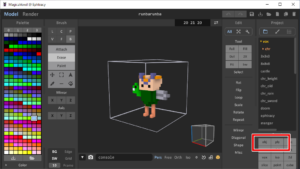
Voxelの3Dデータをblenderで編集可能な形式に出力します。
Voxelのデータを開き、右下の「Export」から「obj」か「ply」を選択保存します。
今回は容量を抑えるために「obj」で出力します。
ブレンダーでキャラクターデータを読み込む
ブレンダーを開き、「ファイル」メニューから下の方、「インポート」をクリックします。
「obj」形式で該当ファイルを取り込みます。
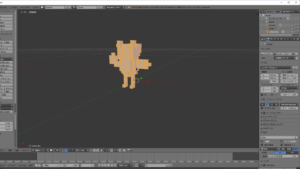
続いてはまず頂点の結合を行います。
Voxelはドットを重ねる作りのため、複数の頂点が重なった状態になっていて容量的な無駄が出てしまいます。
結合して節約をしましょう。オンラインで扱うファイルは極力軽くするとストレスが少ないです。
取り込んだ3Dモデルを「右クリック」で選択して、「Tabキー」を押してください。編集モードになります。
ワイヤーが表示されますので、その状態でキーボードの「Aキー」を押して全選択状態にします。
続いて「Wキー」を押すと「スペシャル」が表示されますので「重複頂点の削除」をクリックしてください。
これで重複頂点を削除し容量を減らすことが出来ました。
続いてボーンを入れますが、見た目が単色で分かりにくいので、Voxelでつけた色を表示させます。
画面左下にあるモード選択右のアイコンで、ビューのシェーディングを切り替えます。
「テクスチャ」を選んで色を表示させてください。
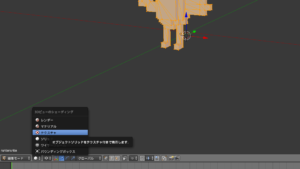
ボーンを重ねる
ここまで来たら今後の為に一旦ファイルを保存しておきます。
コピーをとっておき、失敗したら戻りましょう。
キャラクターに取り込むボーンですが、一から作ると大変なので今回は有志で配布されている人型ボーンを利用します。
その気になれば四足動物や多足生物のボーンを作り設定することも可能です。
voxelbone
https://drive.google.com/drive/folders/1-2NoXfjvNJ80l6LF5mTa4ezaVPwHa2Lj
参照:https://kumanoya.blogspot.com/

位置と大きさを調整し、キャラクターにボーンを重ねます。
左下のモードが「オブジェクトモード」になっているか確認し、「Shiftキーを押しながら右クリック」で【キャラクター】→【ボーン】の順番で複数選択します。
その状態でCtrl + Pを押して「ペアレント対象」を開き「自動のウェイトで」を選択します。
続いて「ファイル」から「エクスポート」を選択し、FBX(.fbx)をクリックします。
これで今度はUnityで3Dデータを扱うことが出来るようになります。
次回はUnityでの操作になります。